
1. módszer: "Paraméterek"
A legjobb módja annak, hogy tiltsa le a kulcsszűrést a "tucat" -on - Használja a "paraméterek" beütőpontot.
- Kattintson a Win + I billentyűkombinációra, majd a megjelenő ablakban válassza a "Különleges funkciók" lehetőséget.
- A bal oldali menüben kattintson a "Billentyűzet" elemre, görgessen le a beállítások listáján, a "Használja a bemeneti szűrő" blokkját, és távolítsa el a jelölőnégyzetet az opcióból "Engedje meg, hogy a szűrőgombok bekapcsolása kulcsfontosságú kombinációval".
- Bezárás "Paraméterek" és indítsa újra a számítógépet.
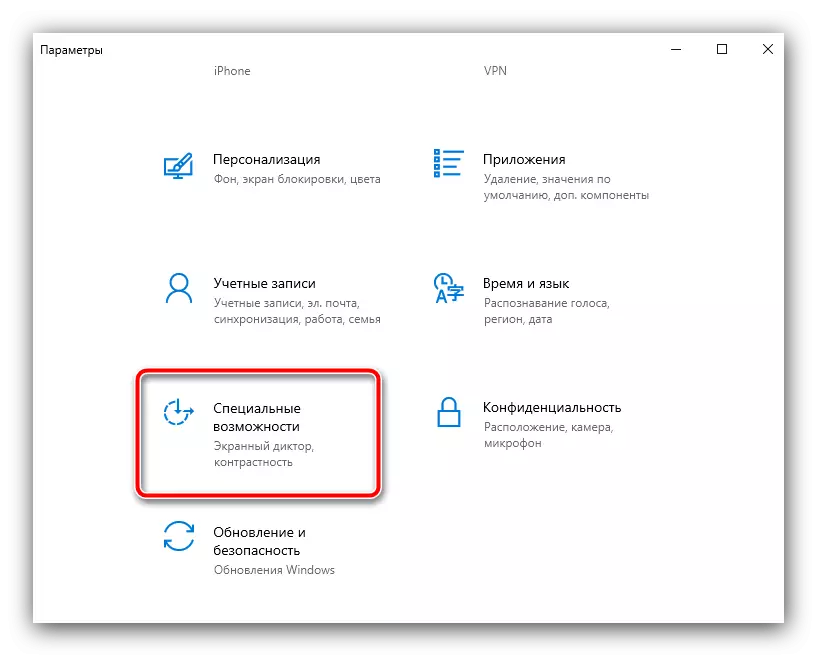
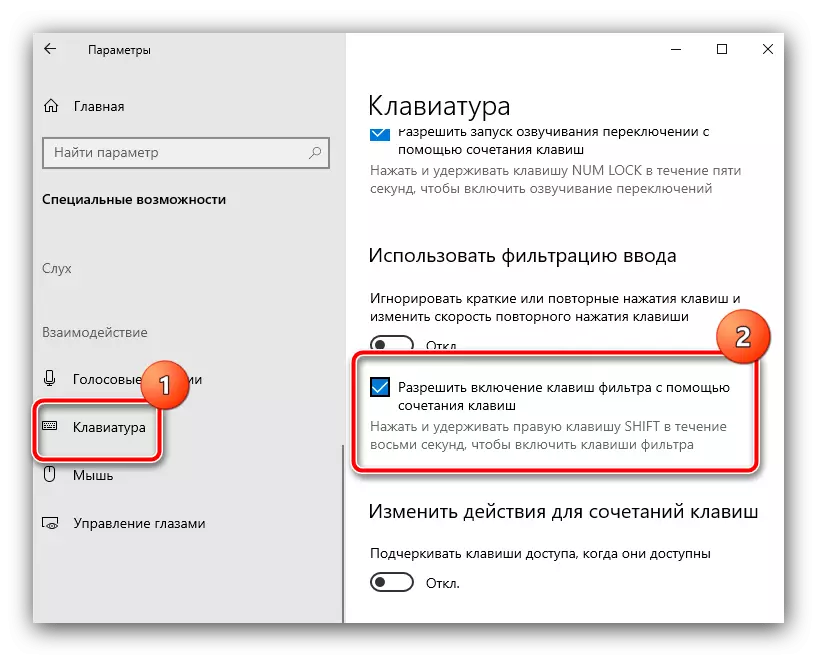
Szabályként a leírt műveletek elegendőek a nem kívánt funkció kikapcsolásához - újraindítás után a bemenetnek normálisnak kell lennie.
2. módszer: "Vezérlőpult"
A leírt módszer alternatívája lesz a "Vezérlőpanel", jól ismert, akik megtalálják az ablakok korábbi kiadását.
- Nyissa meg a "Keresés" lehetőséget, tárcsázza a kezelőpanelt, majd kattintson az eredményre.
Bővebben: Hogyan nyissa meg a "Vezérlőpult" gombot a Windows 10 rendszerben
- Kapcsolja be az elemek megjelenítési módját a "nagy ikonok" -ra, majd keresse meg a pozíciót a "Különleges funkciók középpontjához", és menjen hozzá.
- Itt használja a billentyűzet megkönnyítése elemét.
- Görgessen le a listában, és távolítsa el a „A beviteli Filter” paramétert, majd egymás után nyomja meg az „Apply” és az „OK” gombot.
- Az eredmény biztosításához, mint az előző esetben, javasoljuk, hogy újraindítsa a számítógépet vagy a laptopot.
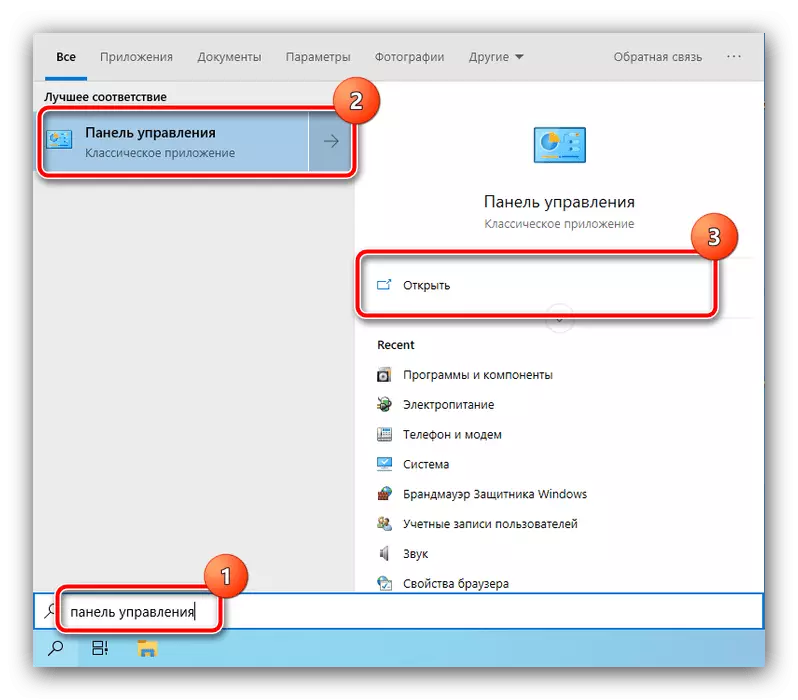
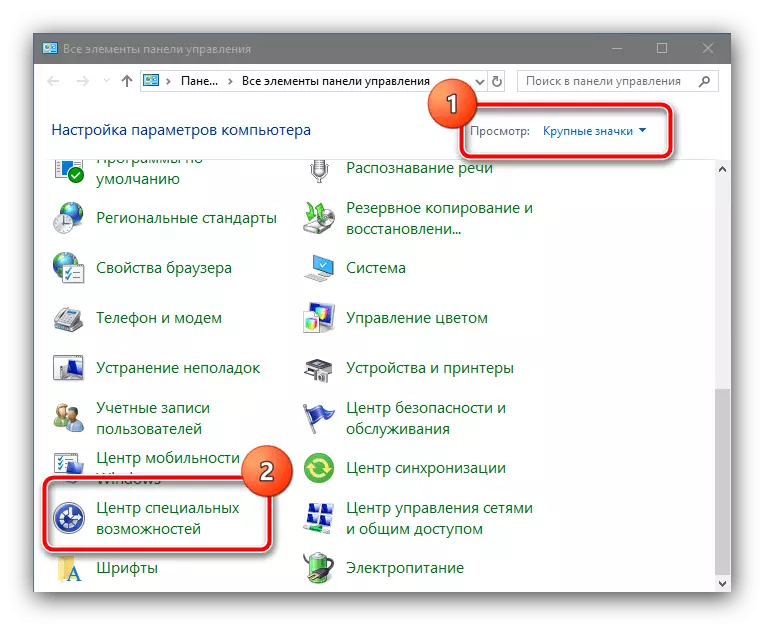
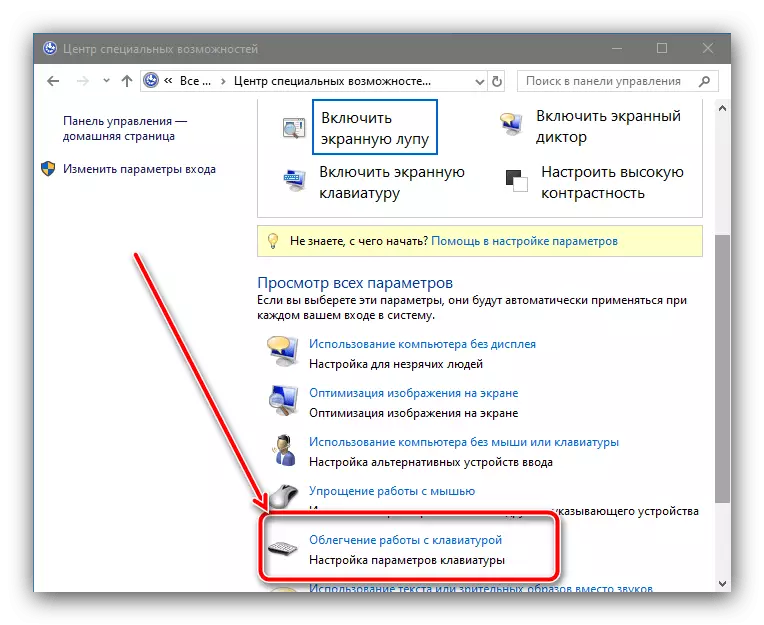

Ez a módszer néha hatékonyabb, mint a "paraméterek" leállítása.
Mi a teendő, ha a bemeneti szűrés nincs kikapcsolva
Néha a fent javasolt megoldások nem elegendőek, és a funkció továbbra is működik. Ebben az esetben használja a következő lépéseket:
- Nyomja meg a jobb oldali gombot, tartsa lenyomva körülbelül 8 másodpercig és engedje el. Megjelenik a Bemeneti szűrési beállítások ablak, kattintson a "Tiltsa le ezt a kombinációt ..." linkre.
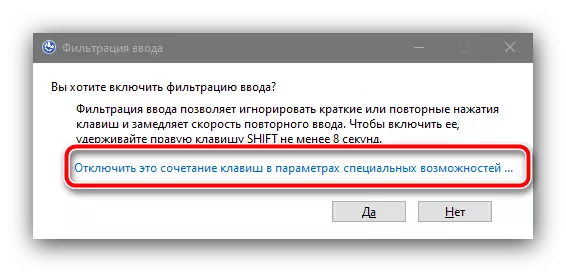
Ezután nyíltan ismeri a speciális funkciók 1 ablakát - a műveletek megegyeznek a 2-3.
- Ha ezek az intézkedések továbbá hatástalanok, használd a "parancssor". A rendszergazda nevében kell futtatnia - például a "Keresés" segítségével. Az algoritmus megegyezik a "Vezérlőpult" megnyitásával, csak ezúttal használja az ablak jobb oldalán található opciót.
Bővebben: Hogyan nyissa meg a "parancssor" a rendszergazda nevében a Windows 10-ben
- A vezérlő szöveges felületének futtatása után adja meg a következőket:
RUM / Online / Disable-Feature / FeatureName: Isku-KeyboardFilter
Ellenőrizze, hogy helyesen írja-e a parancsot, majd nyomja meg az Enter billentyűt.
- Zárja be a "parancssor" és az újraindítás.
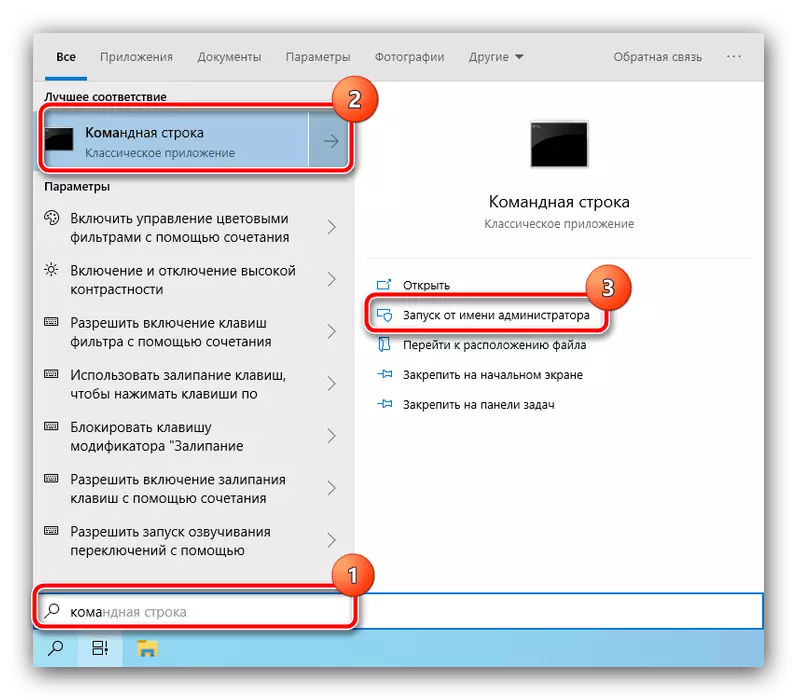
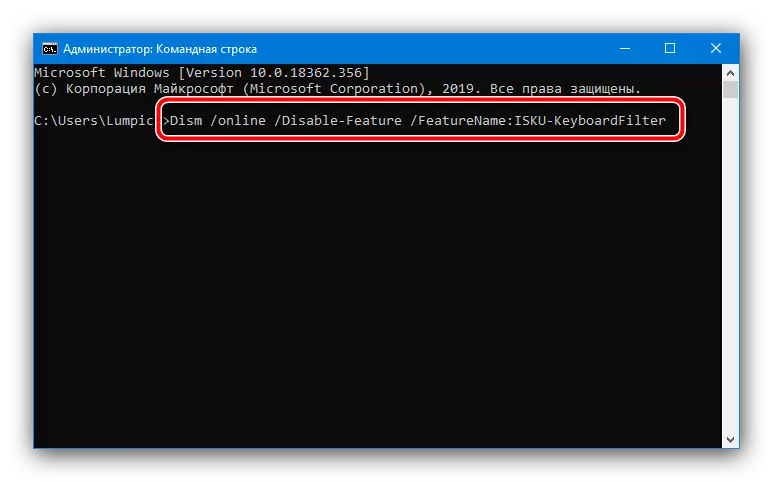
Ezeknek a módszereknek segíteniük kell a probléma végleges megoldásában.
